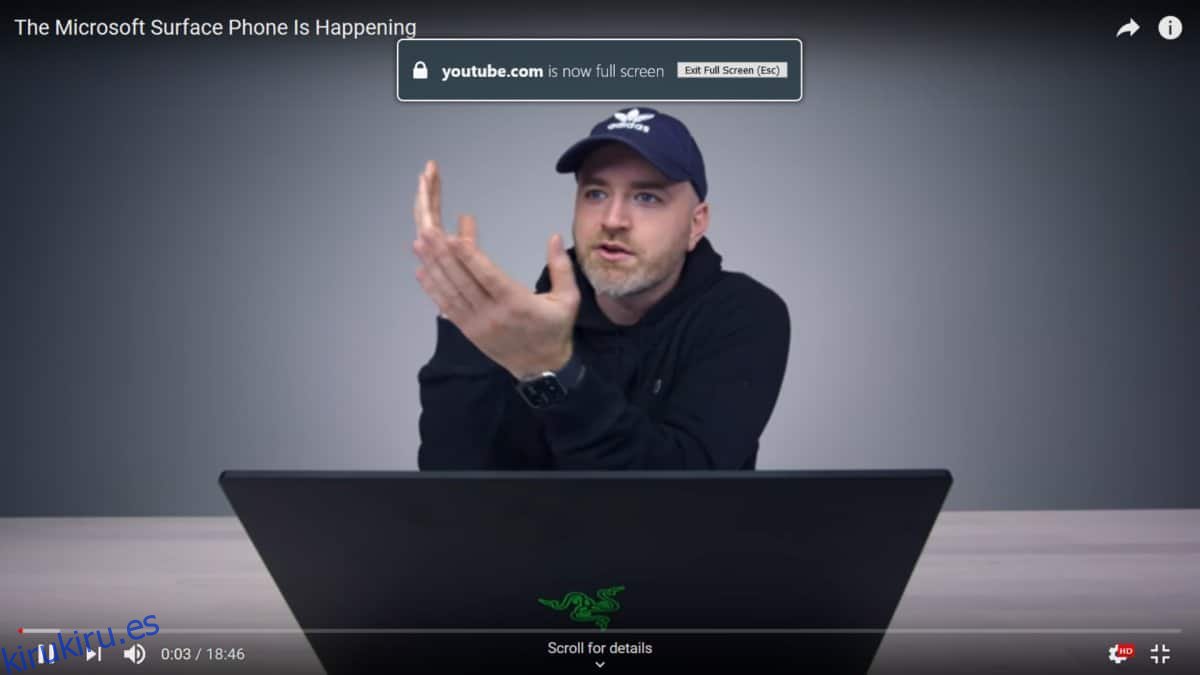Firefox tiene un modo de pantalla completa y la mayoría, si no todos los reproductores multimedia que encuentras en línea, también tienen uno. Puede parecer una característica inofensiva y en su mayor parte lo es, pero todavía hay excepciones. Es por eso que cuando ingresa al modo de pantalla completa, recibe una advertencia de Firefox. Está ahí por una razón, pero puede deshacerse de él si lo desea. A continuación, le mostramos cómo puede desactivar la advertencia de pantalla completa en Firefox.
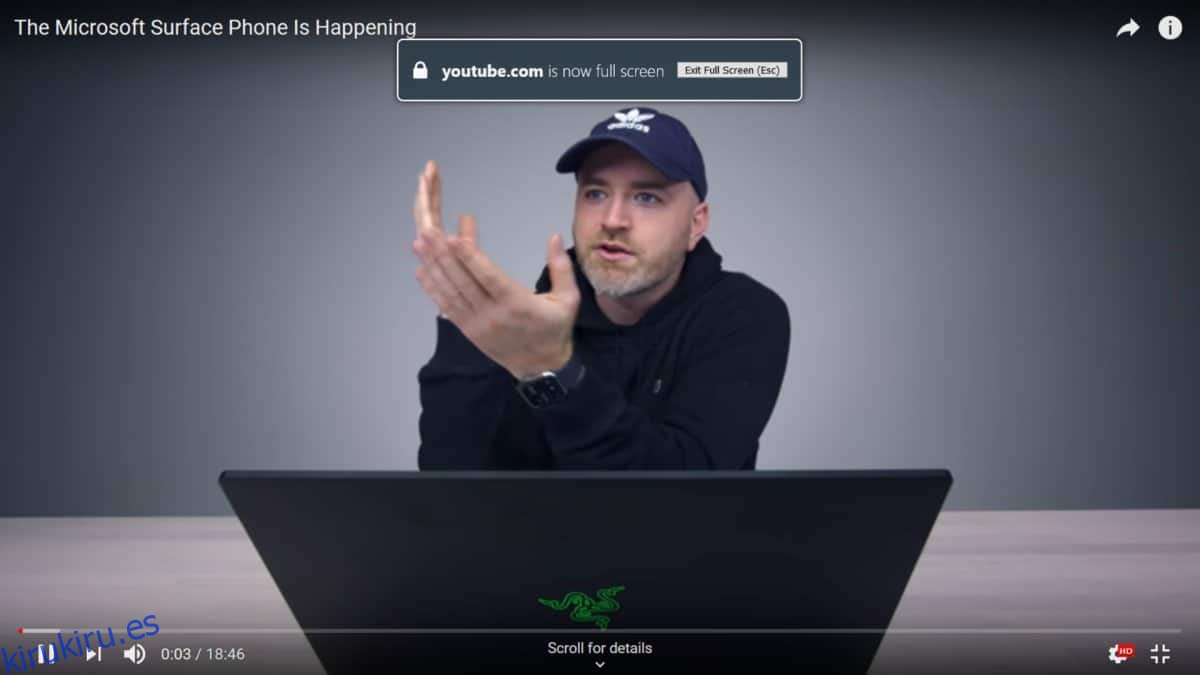
Deshabilitar la advertencia de pantalla completa
Abra Firefox y en la barra de URL, ingrese lo siguiente. Toque Intro y acepte la advertencia que ve.
about:config
Esto lo llevará a la página de preferencias de Firefox. Para deshabilitar la advertencia de pantalla completa en Firefox, tendrá que cambiar varias preferencias diferentes. La lista de preferencias que necesita cambiar se encuentra a continuación. Para encontrarlos todos, ingrese ‘pantalla completa’ en la barra de búsqueda y toque Intro.
full-screen-api.transition-duration.enter full-screen-api.transition-duration.leave full-screen-api.transition.timeout full-screen-api.warning.delay full-screen-api.warning.timeout
Todas estas preferencias tienen algún tipo de valor numérico establecido para ellas. Algunos tienen dos valores, como la preferencia ‘full-screen-api.transition-duration.enter’ que está establecida en 200 200. Reemplácela con 0 0. Debe cambiar todos estos valores a cero. Cuando una preferencia tiene dos valores como en el ejemplo, deberá ingresar cero dos veces. Para valores individuales, solo necesita ingresar cero una vez.
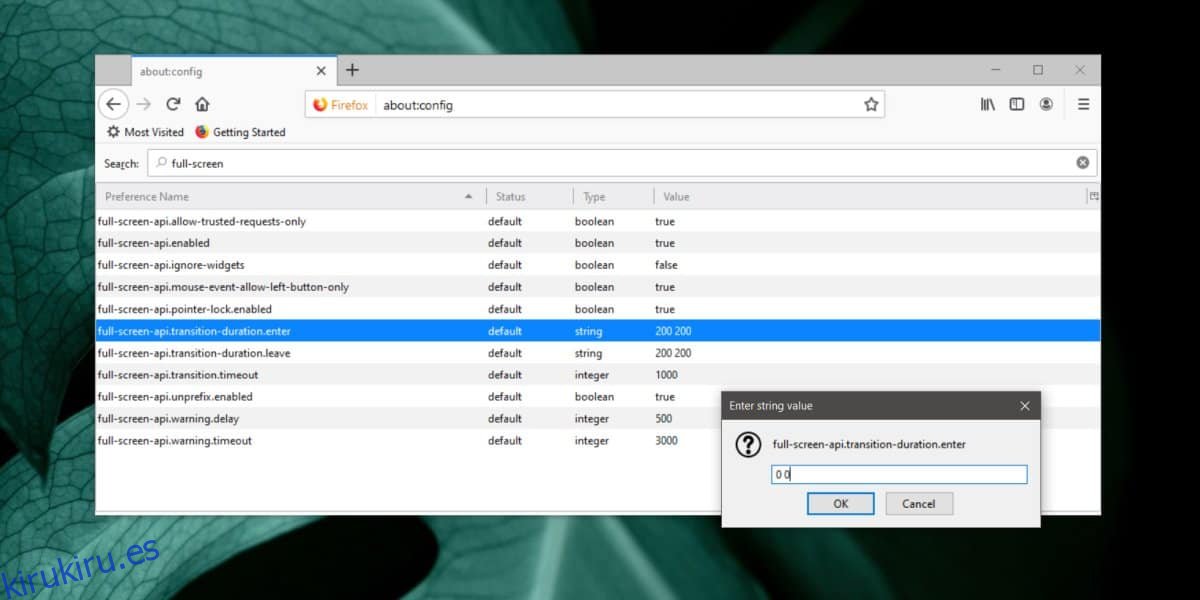
Una vez que haya cambiado estas preferencias, ya no verá la advertencia que recibe cuando cambia a pantalla completa en Firefox. Estas preferencias controlan colectivamente diferentes aspectos de la advertencia de pantalla completa, como cuánto tiempo permanece en la pantalla y cuánto tiempo después de ingresar a pantalla completa la mostrará.
Si desea volver a habilitar la advertencia, deberá volver a establecer el valor de cada preferencia en el mismo valor que tenía. Por supuesto, es poco probable que recuerde cuáles eran los valores, pero restablecer una preferencia de Firefox es bastante fácil. Haga clic con el botón derecho y seleccione Restablecer en el menú contextual.
Si se pregunta por qué es necesaria una advertencia de pantalla completa, es porque un sitio web malicioso puede forzarse a ejecutarse en modo de pantalla completa. Un usuario desprevenido puede pensar que algo anda mal con el navegador, ya que todos los controles desaparecen en el modo de pantalla completa y eso es lo que un sitio web busca explotar. Muchos sitios web maliciosos dependen de que los usuarios desconozcan ciertas características o sean lo suficientemente ingenuos como para darles acceso gratuito para ejecutar scripts e instalar complementos o simplemente mostrar notificaciones.